تعد AirDrop أداة مفيدة إذا كان لديك iPhone وMac، ولكن ماذا لو كنت أحد مستخدمي Mac القلائل الذين يستخدمون Android؟ إليك كيفية استخدام Android Nearby Share على نظام Mac لتلقي الملفات لاسلكيًا.
مشاركة قريبة هو ما يعادل أندرويد وظيفة AirDrop من أبل، مما يتيح لك بشكل أساسي مشاركة المحتوى بسرعة وسهولة لاسلكيًا بين الأجهزة دون الحاجة إلى الاعتماد على اتصال فعلي أو تحميل المحتوى مسبقًا.
إنها تقنية سهلة الاستخدام للغاية تتيح لك مشاركة الصور أو مقاطع الفيديو أو أي ملفات أخرى بسرعة بين الأجهزة باستخدام مزيج من تقنية Bluetooth وWi-Fi، مع ميزات الأمان في مكان للتأكد من عدم تلقي رسائل غير مرغوب فيها من خلال طلبات المشاركة القريبة العشوائية أو إرسال أي محتوى ضار يمكن أن يخترق جهازك أو يتداخل معه بطريقة أخرى هاتف ذكي.
السؤال هو ماذا لو كنت ماك و ذكري المظهر مستخدم؟ من المسلم به أن حالة الاستخدام مخصصة قليلاً - يميل أصحاب MacBook إلى امتلاك ايفون حيث يعمل الاثنان بشكل جيد معًا - ولكن هذا يحدث.
بينما قد تفترض أنك مقيد بعالم Google Drive أو رسائل البريد الإلكتروني القديمة الجيدة لمشاركة الملفات بين الجهازين، هناك طريقة لاستخدام ميزة Nearby Share على جهاز Mac لتلقيها ملفات.
الصيد؟ إنها ليست تقنية رسمية تم إنشاؤها بواسطة Apple أو Google، بل هي من إنشاء مطور موهوب بشكل خاص باسم Grishka والذي شارك منذ ذلك الحين التطبيق الذي تم إعداده منزليًا على GitHub. على الرغم من أن عدم وجود ختم موافقة رسمي قد يؤدي إلى تأجيل البعض، إلا أنه شيء نستخدمه كثيرًا ولم نواجه أية مشكلات معه حتى هذه اللحظة.
إذا كنت سعيدًا بتثبيت برنامج غير رسمي من GitHub، فإليك كيفية استخدام ميزة Nearby Share على جهاز Mac لتلقي المحتوى لاسلكيًا من هاتف ذكي يعمل بنظام Android.

صفقة ماك بوك برو M2 لعام 2022
يتميز جهاز M2 MacBook Pro بالسرعة الفائقة والطاقة الفائقة، لكن هذا لم يمنع أمازون من صفع الجهاز بتخفيض كبير في الأسعار.
- أمازون
- كان 1349 جنيهًا إسترلينيًا
- الآن 1175 جنيهًا إسترلينيًا
ماذا ستحتاج:
- جهاز Mac مزود بوظيفة Wi-Fi
- اتصال إنترنت نشط
- هاتف ذكي يعمل بنظام Android (لمشاركة المحتوى)
- تطبيق نير دروب
النسخة القصيرة
- توجه إلى جيثب.
- قم بتحميل تطبيق نير دروب.
- قم بتثبيت NearDrop على جهاز Mac الخاص بك.
- قم بتشغيل Wi-Fi على جهاز Mac الخاص بك.
- قم بتنشيط المشاركة القريبة على جهاز Android الخاص بك لإرسال الملفات.
-
خطوة
1توجه إلى جيثب

الخطوة الأولى هي التوجه إلى موقع GitHub على جهاز Mac الخاص بك. وبشكل أكثر تحديدًا، تحتاج إلى الانتقال إلى صفحة GitHub الخاصة بـ Grishka حيث يمكن العثور على تطبيقه غير الرسمي للمشاركة القريبة، والذي يطلق عليه اسم NearDrop. يمكنك القيام بذلك عن طريق النقر هنا.

-
خطوة
2قم بتحميل تطبيق نير دروب

بمجرد دخولك إلى صفحة GitHub الخاصة بـ Grishka، فإن الخطوة التالية هي تنزيل وتثبيت أحدث إصدار من تطبيقهم غير الرسمي، NearDrop. من المسلم به أن GitHub لا يجعل هذا الأمر واضحًا، ولكن النقر فوق علامة التبويب "إصدار" على الجانب الأيمن ثم النقر فوق "تطبيق NearDrop". ZIP" يجب أن يبدأ التنزيل.

-
خطوة
3قم بتثبيت NearDrop على جهاز Mac الخاص بك

بمجرد تنزيل ملف ZIP بنجاح، انقر نقرًا مزدوجًا فوق الملف الموجود في مجلد التنزيلات لفك ضغطه، ثم انقل تطبيق NearDrop إلى مجلد تطبيقات Mac. بالنسبة لأولئك الذين لا يعرفون، يمكن العثور على هذا بسهولة من الشريط الجانبي لـ Finder.
بمجرد نقله، انقر نقرًا مزدوجًا فوق أيقونة التطبيق لفتحه، وإذا طُلب منك ذلك، أكد أنك تقر بأن التطبيق غير رسمي ولم يتم توقيعه بواسطة Apple نفسها.

-
خطوة
4قم بتشغيل Wi-Fi على جهاز Mac الخاص بك

الخطوة التالية هي تنشيط Wi-Fi على جهاز Mac الخاص بك، على عكس وظيفة المشاركة القريبة الرسمية التي تستخدم مزيجًا من تقنية Bluetooth وWi-Fi Direct وطرق الاتصال الأخرى، ويعتمد التطبيق غير الرسمي فقط على اتصال Wi-Fi للبيانات تحويل.
قد تحتاج أيضًا إلى أن تكون جزءًا من نفس شبكة Wi-Fi مثل هاتفك الذكي الذي يعمل بنظام Android حتى يتم اكتشافه.

-
خطوة
5قم بتنشيط المشاركة القريبة على جهاز Android الخاص بك لإرسال الملفات

الآن يأتي الجزء الممتع؛ مشاركة ملفاتك على جهاز Mac الخاص بك.
للقيام بذلك على جهاز Android، حدد الملفات التي ترغب في مشاركتها (يعمل هذا في تطبيقات مثل المعرض والصور والملفات وأي تطبيق آخر يعتمد على الملفات) ثم انقر فوق المشاركة القريبة. يجب أن يظهر الكمبيوتر المحمول الخاص بك كأحد الخيارات المتاحة.
اضغط عليه وأكد النقل على جهاز Mac الخاص بك (يجب أن يظهر إشعار صغير) وسيبدأ النقل.

استكشاف الأخطاء وإصلاحها
تم تصميم التطبيق مع وضع النقل في اتجاه واحد في الاعتبار - من Android إلى Mac. إذا كنت ترغب في مشاركة الملفات على هاتفك الذكي، فسيتعين عليك توصيله بجهاز Mac الخاص بك أو استخدام نظام تخزين قائم على السحابة لنقل البيانات لاسلكيًا.
إذا تأكدت من أن تطبيق NearDrop نشط ويعمل على جهاز Mac الخاص بك، فمن المحتمل أن يكون هاتفك وجهاز Mac متصلين بشبكتين Wi-Fi مختلفتين. اتصل بنفس الشبكة وحاول مرة أخرى. إذا فشل كل شيء آخر، فإن إعادة تشغيل هاتفك الذكي الذي يعمل بنظامي التشغيل Mac وAndroid من شأنه أن يفي بالغرض.
قد ترغب…

كيفية كتابة نص يتوسطه خط في مستندات جوجل

كيفية إضافة توقيع في Google DocsSilent Update

كيفية إضافة التطبيقات إلى سطح المكتب الخاص بك في نظام التشغيل Windows 11

كيفية إزالة الخلفية في أدوبي إكسبريس
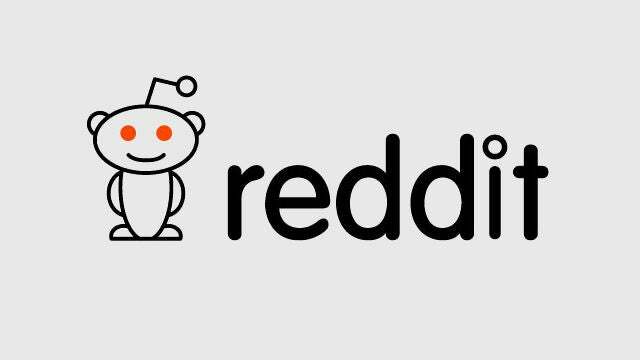
كيفية حذف حسابك على ريديت

كيفية تشغيل ميزات إمكانية الوصول على نظام MacOS
لماذا نثق بصحافتنا؟
تأسست شركة Trusted Reviews عام 2003، وهي تهدف إلى تقديم نصائح شاملة وغير متحيزة ومستقلة لقرائنا بشأن ما يجب شراؤه.
واليوم، لدينا ملايين المستخدمين شهريًا من جميع أنحاء العالم، ونقوم بتقييم أكثر من 1000 منتج سنويًا.




